مثال على التكوين الأساسي لاتصال شبكة LAN اللاسلكية
المحتويات
المقدمة
يقدم هذا المستند نموذجا لتكوين يوضح كيفية إعداد اتصال شبكة LAN اللاسلكية الأساسية (WLAN) باستخدام نقطة وصول (AP) Cisco Aironet وأجهزة كمبيوتر بمحولات عميل متوافقة مع Cisco. يستخدم المثال واجهة المستخدم الرسومية (GUI).
المتطلبات الأساسية
المتطلبات
تأكد من استيفاء المتطلبات التالية قبل أن تحاول إجراء هذا التكوين:
-
الإلمام بتقنية التردد اللاسلكي الأساسي (RF)
-
الفهم الأساسي لكيفية الوصول إلى نقطة وصول Cisco AP
يفترض هذا المستند أن برامج تشغيل بطاقات العملاء اللاسلكية لأجهزة الكمبيوتر الشخصية أو أجهزة الكمبيوتر المحمولة مثبتة بالفعل.
المكونات المستخدمة
تستند المعلومات الواردة في هذا المستند إلى إصدارات البرامج والمكونات المادية التالية:
-
نقطة وصول من السلسلة Aironet 1200 Series تشغل برنامج Cisco IOS® Software، الإصدار 12.3(7)JA
-
ثلاثة مهايئات عميلة طراز Aironet 802.11a/b/g تعمل ببرنامج ثابت 2.5
-
Aironet Desktop Utility (ADU)، الإصدار 2.5
ملاحظة: يستخدم هذا المستند نقطة وصول مزودة بهوائي مدمج. إذا كنت تستخدم نقطة وصول تتطلب هوائيا خارجيا، فتأكد من توصيل الهوائيات بنقطة الوصول. وإلا فإن نقطة الوصول غير قادرة على الاتصال بالشبكة اللاسلكية. تأتي بعض نماذج نقاط الوصول مع هوائيات مدمجة، في حين تحتاج طرز أخرى إلى هوائي خارجي للتشغيل العام. للحصول على معلومات حول طرازات نقاط الوصول (AP) التي تأتي مزودة بهوائيات داخلية أو خارجية، ارجع إلى دليل طلب الشراء/دليل المنتج الخاص بالجهاز المناسب.
تم إنشاء المعلومات الواردة في هذا المستند من الأجهزة الموجودة في بيئة معملية خاصة. بدأت جميع الأجهزة المُستخدمة في هذا المستند بتكوين ممسوح (افتراضي). إذا كانت شبكتك مباشرة، فتأكد من فهمك للتأثير المحتمل لأي أمر أو إعداد في واجهة المستخدم الرسومية.
الرسم التخطيطي للشبكة
يستخدم هذا المستند إعداد الشبكة التالي:
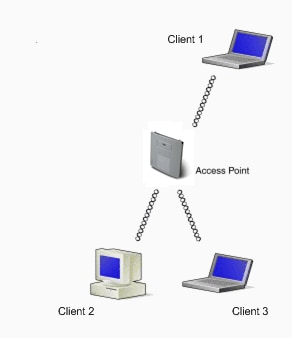
الرسم التخطيطي للشبكة هو ثلاثة مهايئات عميل Aironet 802.11a/b/g المتصلة بنقطة وصول (1200). يصف هذا المستند تكوين محولات العميل للاتصال ببعضها البعض عبر واجهة لاسلكية من خلال نقطة الوصول (AP).
تستخدم نقطة الوصول الإعدادات التالية:
-
معرف مجموعة الخدمة (SSID): Cisco123
-
المصادقة الأساسية: مصادقة مفتوحة مع تشفير الخصوصية المكافئة للتوصيل (WEP)
يشرح هذا المستند التكوين على نقطة الوصول ومحولات العميل.
ملاحظة: يمكنك أيضا إستخدام طرق المصادقة والتشفير الأخرى. أحلت لمعلومة على المختلف صحة هوية آلية أن يكون ساندت، يشكل صحة هوية نوع. أحلت لمعلومة على ال تشفير مختلف آلية أن يكون ساندت، يشكل تشفير مجموعة و WEP.
الاصطلاحات
راجع اصطلاحات تلميحات Cisco التقنية للحصول على مزيد من المعلومات حول اصطلاحات المستندات.
التكوين
تكوين نقطة الوصول
أنت يستطيع شكلت ال ap مع الإستعمالمن any of this:
-
واجهة المستخدم الرسومية
-
واجهة سطر الأوامر (CLI)، بعد إنشاء جلسة عمل Telnet
-
منفذ وحدة التحكم
ملاحظة: للاتصال بنقطة الوصول من خلال منفذ وحدة التحكم، قم بتوصيل كابل DB-9 تسلسلي ذو تسعة أسنان ومنفذ متناظر إلى المنفذ التسلسلي RS-232 على نقطة الوصول وإلى منفذ COM على كمبيوتر. قم بإعداد محاكي طرفي من أجل الاتصال بنقطة الوصول. أستخدم هذه الإعدادات لاتصال المحاكي الطرفي:
-
9600 بود
-
8 وحدات بت بيانات
-
بلا تماثل
-
1 بت توقف
-
لا يوجد تحكم في التدفق
ملاحظة: هذه الإعدادات هي الإعدادات الافتراضية. إذا لم تتمكن من الوصول إلى الجهاز بعد تعيين البرنامج الطرفي على الإعدادات، فقد تكون المشكلة أن الجهاز لم يتم تعيينه على الإعدادات الافتراضية. جرب إعدادات مختلفة، وابدأ بمعدل الباود. لمزيد من المعلومات حول مواصفات كبل وحدة التحكم، ارجع إلى قسم التوصيل بنقاط الوصول من السلسلة 1200 و 1230AG محليا في تكوين نقطة الوصول للمرة الأولى.
-
يشرح هذا المستند كيفية تكوين نقطة الوصول باستخدام واجهة المستخدم الرسومية (GUI).
هناك طريقتان للوصول إلى نقطة الوصول باستخدام واجهة المستخدم الرسومية (GUI):
-
قم بتخصيص عنوان IP للجهاز قبل الاتصال من خلال واجهة المستخدم الرسومية (GUI).
-
احصل على عنوان IP باستخدام DHCP.
تعرض الطرز المختلفة لنقاط الوصول Aironet APs سلوكيات مختلفة لعنوان IP الافتراضي. عندما تقوم بتوصيل نقطة وصول من السلسلة Aironet 350 أو 1130AG أو 1200 أو 1240AG بتكوين افتراضي بشبكة LAN، تطلب نقطة الوصول عنوان IP من خادم DHCP الخاص بك. إذا لم تتلق نقطة الوصول عنوانا، فإنها تستمر في إرسال الطلبات إلى أجل غير مسمى.
عندما يربط أنت Aironet 1100 sery ap مع تشكيل تقصير إلى LAN ك، ال ap يجعل عدة محاولة أن يحصل عنوان من ال DHCP نادل. إن لا يستلم ال ap عنوان، هو يعين نفسه العنوان 10.0.0.1 لمدة 5 دقيقة. خلال هذه الفترة التي مدتها 5 دقائق، يمكنك الاستعراض إلى عنوان IP الافتراضي وتكوين عنوان ثابت. إذا لم تتم إعادة تكوين نقطة الوصول بعد مرور 5 دقائق، فإن نقطة الوصول تتجاهل عنوان 10.0.0.1 وتطلب عنوانا من خادم DHCP. إن لا يستلم ال ap عنوان، هو يرسل طلب إلى أجل غير مسمى. إذا فاتتك نافذة ال 5 دقائق للتصفح إلى نقطة الوصول في 10.0.0.1، يمكنك تدوير نقطة الوصول لتكرار العملية.
تستخدم الشبكة الموجودة في هذا المستند نقطة وصول من السلسلة 1200 Series. يقوم تسجيل الدخول من خلال وحدة التحكم بتكوين نقطة الوصول باستخدام عنوان IP ثابت بقيمة 10.0.0.1. أحلت لمعلومة على كيف أن يعين عنوان إلى ال ap، ال يحصل ويعين عنوان قسم من يشكل الوصول نقطة للمرة الأولى.
التعليمات بالتفصيل
بعد تكوين عنوان IP، يمكنك الوصول إلى نقطة الوصول من خلال المستعرض لتكوين نقطة الوصول (AP) لقبول طلبات اقتران العميل من محول العميل.
أكمل الخطوات التالية:
-
أتمت in order to نفذت ال ap مع ال gui وحصلت على الملخص حالة نافذة، هذا steps:
-
افتح مستعرض ويب وأدخل 10.0.0.1 في سطر العنوان.
-
اضغط على Tab لتخطي حقل اسم المستخدم والتقدم إلى حقل كلمة المرور.
تظهر نافذة إدخال كلمة مرور الشبكة.
-
دخلت الكلمة حساس حالة، cisco، واضغط يدخل.
تظهر نافذة حالة الملخص، كما يوضح المثال التالي:
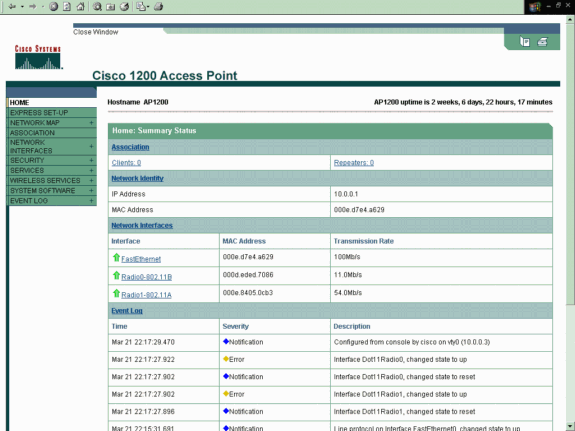
-
-
انقر على إعداد سريع في القائمة الموجودة على اليسار.
تظهر نافذة Express Setup. يمكنك إستخدام هذا الإطار لتشكيل بعض المعلمات الأساسية الضرورية لإنشاء توصيل لاسلكي. أستخدم نافذة Express Setup على AP 1200 لتكوين قبول اقترانات العميل اللاسلكي. هنا مثال من النافذة:
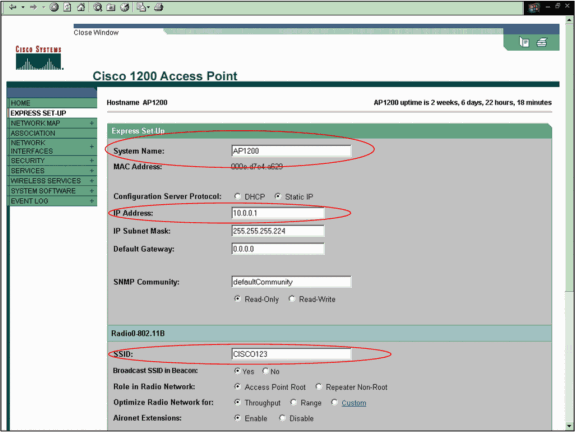
-
أدخل معلمات التكوين في الحقول المناسبة في نافذة "الإعداد السريع".
تتضمن معلمات التكوين هذه المعلمات:
-
اسم مضيف نقطة الوصول
-
عنوان تشكيل من ال ap، إن العنوان يكون ساكن إستاتيكي ip
-
البوابة الافتراضية
-
سلسلة مجتمع بروتوكول إدارة الشبكة البسيط (SNMP)
-
دور في شبكة الراديو
-
SSID
يقوم هذا المثال بتكوين هذه المعلمات:
-
عنوان IP: 10.0.0.1
-
اسم المضيف: AP1200
-
SSID: Cisco123
ملاحظة: SSIDs هي معرفات فريدة تعرف شبكة WLAN. تستخدم الأجهزة اللاسلكية SSIDs لإنشاء الاتصال اللاسلكي وصيانته. تعد SSIDs حساسة لحالة الأحرف ويمكن أن تحتوي على ما يصل إلى 32 حرفا ورقميا. لا تستخدم أي مسافات أو حروف خاصة في SSID.
ملاحظة: يتم ترك المعلمات الأخرى مع القيم الافتراضية.
-
-
طقطقة يطبق in order to أنقذت إعداداتك.
-
أتمت هذا steps in order to setup الراديو عملية إعداد:
-
انقر على واجهات الشبكة في القائمة الموجودة على اليسار لاستعراض صفحة ملخص واجهات الشبكة.
-
حدد واجهة الراديو التي تريد إستخدامها.
يستعمل هذا مثال قارن لاسلكي0-802.11b. يسمح لك الإجراء بالاستعراض إلى واجهات الشبكة: صفحة حالة الراديو.
-
انقر على علامة التبويب إعدادات للتصفح إلى صفحة الإعدادات لواجهة الراديو.
-
طقطقة يمكن in order to مكنت الراديو.
-
أترك كل الإعدادات الأخرى على الصفحة بالقيم الافتراضية.
-
قم بالتمرير لأسفل وانقر فوق تطبيق في أسفل الصفحة لحفظ الإعدادات.
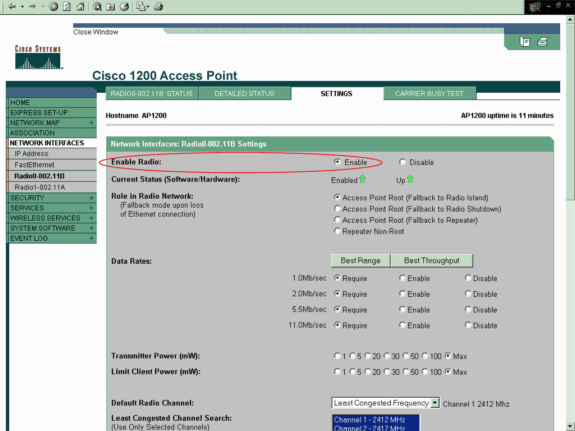
-
-
لتكوين SSID والمصادقة المفتوحة بتشفير WEP، أكمل الخطوات التالية:
-
أختر تأمين > إدارة SSID في القائمة الموجودة على اليسار.
تظهر صفحة إدارة SSID.
-
حدد SSID الذي أنشأته في الخطوة 3 من قائمة SSID الحالية.
يستخدم هذا المثال Cisco123 كمعرف SSID.
-
تحت إعدادات المصادقة، أختر فتح المصادقة.
-
أترك كافة المعلمات الأخرى مع قيمها الافتراضية.
-
انقر فوق تطبيق في أسفل الصفحة.
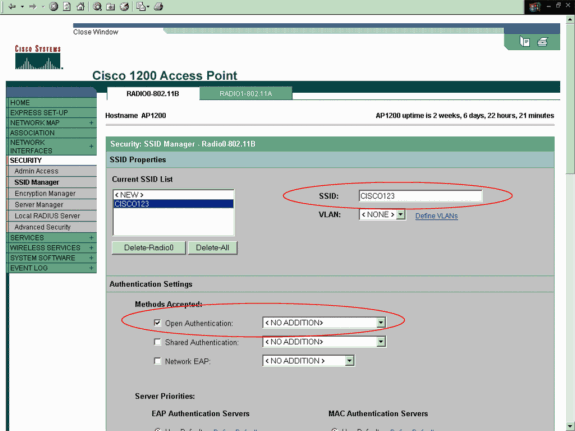
-
-
أكمل الخطوات التالية لتكوين مفاتيح WEP:
-
أختر التأمين > مدير التشفير.
-
انقر على تشفير WEP ضمن أوضاع التشفير، واختر إلزامي من القائمة المنسدلة.
-
أدخل مفتاح التشفير ل WEP في منطقة مفاتيح التشفير.
يمكن أن يكون طول مفاتيح تشفير WEP 40 بت أو 128 بت. يستخدم هذا المثال مفتاح تشفير WEP 128-بت 1234567890 WEP 1234567890.
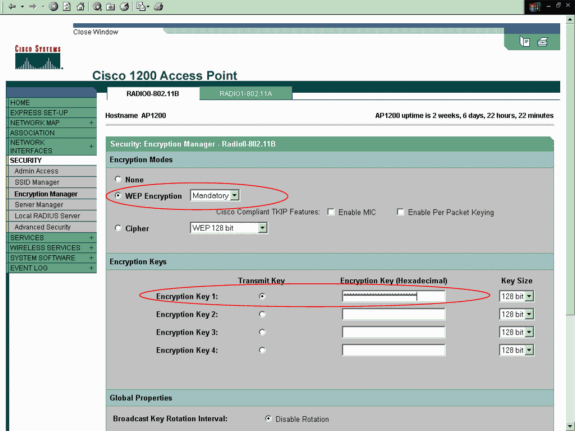
-
طقطقة يطبق in order to أنقذت العملية إعداد.
-
تكوين محول العميل اللاسلكي
قبل تهيئة مهايئ العميل، يجب عليك تثبيت مهايئ العميل ومكونات برامج مهايئ العميل على الكمبيوتر الشخصي أو الكمبيوتر المحمول. للحصول على تعليمات حول كيفية تثبيت برامج التشغيل والأدوات المساعدة لمهايئ العميل، ارجع إلى تثبيت مهايئ العميل.
التعليمات بالتفصيل
بعد تثبيت محول العميل على الجهاز، يمكنك تكوينه. يشرح هذا القسم كيفية تكوين محول العميل.
أكمل الخطوات التالية:
-
إنشاء توصيف على وحدة المعالجة المركزية لمهايئ العميل.
يحدد التوصيف إعدادات التكوين التي يستخدمها محول العميل للتوصيل بالشبكة اللاسلكية. يمكنك تكوين 16 توصيفا مختلفا كحد أقصى على وحدة المعالجة المركزية (ADU). يمكنك التبديل بين مختلف التوصيفات التي تم تكوينها على أساس متطلباتك. تتيح لك التوصيفات إمكانية إستخدام محول العميل في مواقع مختلفة، يتطلب كل منها إعدادات تشكيل مختلفة. على سبيل المثال، قد ترغب في إعداد توصيفات لاستخدام مهايئ عميلك في المكتب أو المنزل أو في الأماكن العامة مثل المطارات أو النقاط الساخنة.
لإنشاء توصيف جديد، أكمل الخطوات التالية:
-
انقر على علامة التبويب إدارة التوصيفات في وحدة المعالجة المركزية.
-
انقر فوق جديد.
فيما يلي مثال:
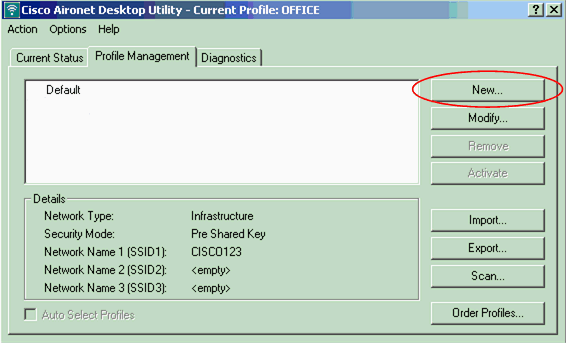
-
-
عندما تظهر نافذة إدارة التوصيفات (العامة)، أكمل الخطوات التالية لتعيين اسم التوصيف واسم العميل واسم SSID:
-
أدخل اسم التوصيف في حقل اسم التوصيف.
يستخدم هذا المثال OFFICE كاسم ملف التعريف.
-
أدخل اسم العميل في حقل اسم العميل.
يستخدم اسم العميل لتعريف العميل اللاسلكي في شبكة WLAN. يستخدم هذا التكوين اسم العميل 1 للعميل الأول.
-
تحت أسماء الشبكات، أدخل SSID المطلوب إستخدامه لهذا التوصيف.
SSID هو نفس SSID الذي قمت بتكوينه في نقطة الوصول. ال SSID في هذا مثال Cisco123.
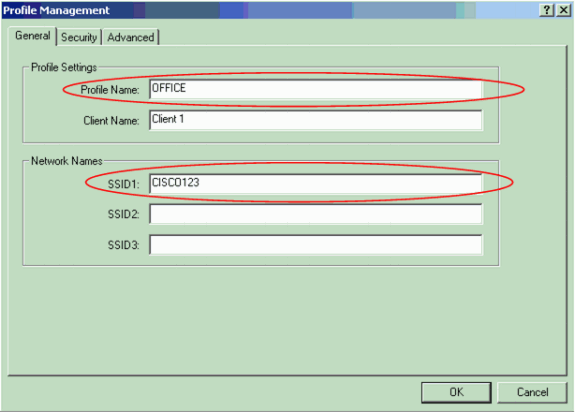
-
-
أكمل الخطوات التالية لإعداد خيارات التأمين:
-
انقر فوق علامة التبويب الأمان" في أعلى الإطار.
-
انقر مفتاح مشترك مسبقا (WEP ساكن إستاتيكي) تحت ضبط خيارات التأمين.
فيما يلي مثال:
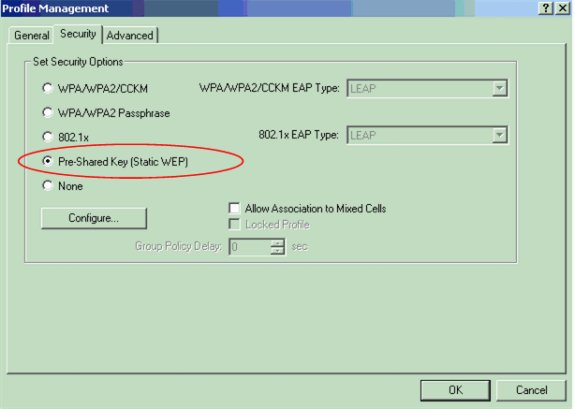
-
طقطقة يشكل.
تظهر نافذة تعريف مفاتيح مشتركة مسبقا.
-
انقر فوق أحد الأزرار في منطقة "إدخال المفاتيح" لاختيار نوع إدخال مفتاح.
يستخدم هذا المثال السداسي العشري (0-9، a-f).
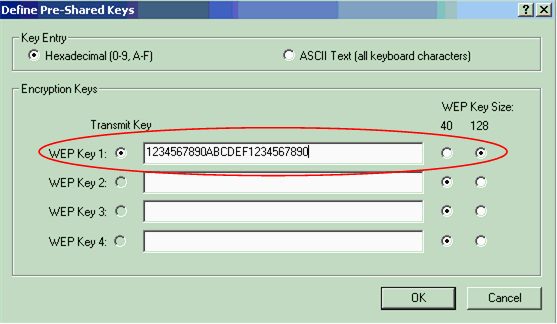
-
تحت مفاتيح التشفير، أدخل مفتاح WEP الذي سيتم إستخدامه لتشفير حزم البيانات.
يستخدم هذا المثال مفتاح WEP 1234567890WEP1234567890. راجع المثال في الخطوة D.
ملاحظة: أستخدم مفتاح WEP نفسه الذي قمت بتكوينه في نقطة الوصول.
-
-
طقطقة ok in order to أنقذت ال WEP مفتاح.
-
أتمت هذا steps in order to ثبتت المصادقة أسلوب أن يفتح:
-
انقر على علامة التبويب خيارات متقدمة في أعلى نافذة إدارة التوصيفات.
-
تأكد من تحديد Open ضمن وضع مصادقة 802.11.
ملاحظة: عادة ما يتم تمكين المصادقة المفتوحة بشكل افتراضي.
-
أترك كل الإعدادات الأخرى بالقيم الافتراضية.
-
وانقر فوق OK.
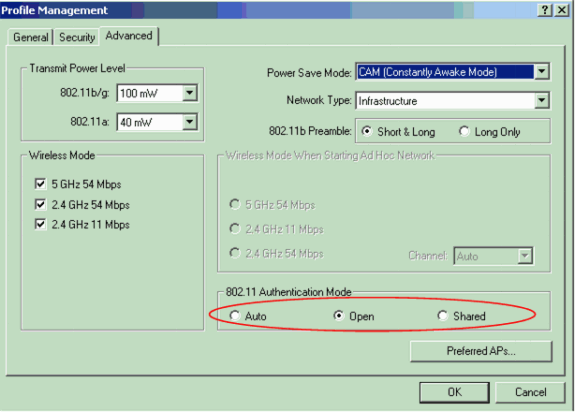
-
-
انقر على تنشيط لتمكين هذا التوصيف.
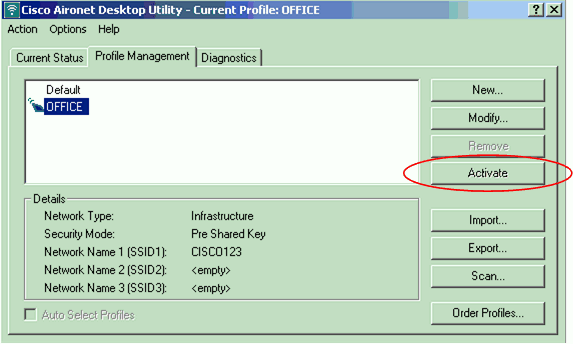
ملاحظة: يمكنك إستخدام نفس التعليمات بالتفصيل لإنشاء توصيف جديد بالكامل. بطريقة بديلة لإنشاء توصيف، يقوم مهايئ العميل بفحص بيئة التردد اللاسلكي للتحقق من وجود شبكات متاحة ثم ينشئ توصيفا على أساس نتائج المسح. لمزيد من المعلومات حول هذه الطريقة، راجع قسم إنشاء ملف تعريف جديد في إستخدام مدير ملف التعريف.
يمكنك إستخدام الإجراء نفسه لتكوين محولين عميلين آخرين. يمكنك إستخدام نفس SSID على المحولات الأخرى. والفرق الوحيد هو اسم العميل وعنوان IP الذي يعطى بشكل ثابت للمحول.
ملاحظة: يفترض هذا المثال أن عنوان IP لمهايئ العميل تم تكوينه يدويا وهو في الشبكة الفرعية نفسها التي توجد بها نقطة الوصول.
التحقق من الصحة
يشرح هذا القسم كيفية تأكيد أن التكوين لديك يعمل بشكل صحيح.
عندما تستكمل التكوينات وتنشط التوصيف يتصل مهايئ العميل بنقطة الوصول. للتحقق من حالة اتصال العميل، انقر فوق علامة التبويب الحالة الحالية في أعلى نافذة ADU.
يوضح هذا المثال اتصال ناجح بنقطة الوصول. يمكنك أن ترى أن العميل يستخدم القناة 1 للتواصل ويستخدم WEP للتشفير. أيضا، حيث أنه يتم إستخدام المصادقة المفتوحة فقط، يظهر حقل المصادقة المستندة إلى الخادم بلا:
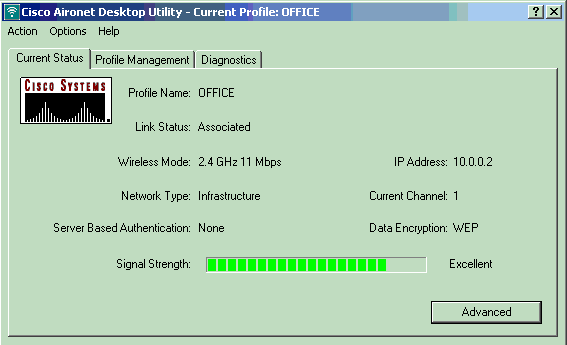
كطريقة أخرى للتحقق من اتصال العميل على نقطة الوصول، انقر على اقتران في القائمة الموجودة على الجانب الأيسر من الصفحة الرئيسية لنقطة الوصول. فيما يلي مثال:
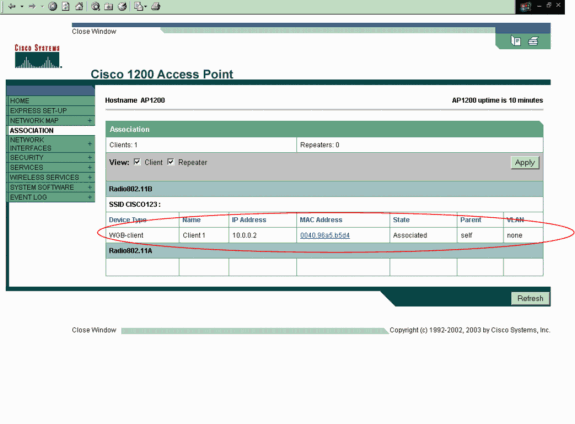
استكشاف الأخطاء وإصلاحها
إذا تم إستخدام مصادقة 802.1x، وكان محول Cisco Catalyst 2950 أو 3750 switch موجودا في الشبكة، فقد يفشل عميل 802.1X في المصادقة. تظهر رسالة الخطأ هذه:
Jul 21 14:14:52.782 EDT: %RADIUS-3-ALLDEADSERVER: Group rad_eap: No active radius servers found. Id 254
ويلاحظ هذا العرض على محولات 2950 و 3750 عندما تتغير قيم حقل حالة RADIUS(24) بين تحدي الوصول وطلب الوصول. هذا بسبب cisco بق id CSCef50742. تم حل هذا الأمر في برنامج CISCO IOS الإصدار 12.3(4) JA. مع الإصدار 12.3(4)JA، لم يعد العملاء يفشلون في مصادقة 802.1X من خلال محولات Cisco Catalyst 2950 و 3750 بسبب قيم حقل الحالة (24) التي تتغير.
معلومات ذات صلة
- دليل تكوين برنامج IOS لنقاط الوصول Cisco Aironet 12.3(7)JA
- دليل تكوين وتثبيت مهايئات عميل شبكة LAN اللاسلكية Cisco Aironet 802.11a/b/g (CB21AG و PI21AG)، OL-4211-04
- تكوين نقطة الوصول للمرة الأولى
- صفحة الدعم اللاسلكي
- الدعم التقني والمستندات - Cisco Systems
 التعليقات
التعليقات